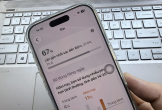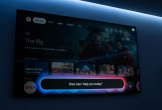Viết, vẽ thoải mái
Đây là các tính năng đã tồn tại trên Note các thế hệ trước. Nhưng đến Note 7, Samsung đã tinh chỉnh để có thể thao tác dễ dàng hơn. Với khả năng nhận biết đến 4.096 mức độ lực khác nhau, S Pen cho thao tác mượt hơn, các đường nét đậm, mảnh thể hiện tốt hơn giống như đang viết bút thật vậy.
Do đó, người dùng có thể viết và vẽ dễ dàng trên các nội dung đang hiển thị hoặc cả khi màn hình đang tắt. So với Note 5, S Pen trên Note 7 có thể thao tác được cả dưới nước.

Scrapbook
So với Note 5, Scrapbook trên Note 7 đã bị gộp chung vào Samsung Notes. Tuy nhiên, chức năng của nó vẫn không đổi: cắt hình ảnh/thông tin bất kỳ từ website và ghim vào danh sách ghi chú. Với tính năng này, bạn dễ dàng lưu lại hình ảnh một khách sạn, một chiếc váy mà bạn yêu thích… khi đang lướt web mà không cần phải chọn tải về như trước đây.

Sử dụng tương tự chuột máy tính
Chức năng trỏ của S Pen không khác nhiều so với chuột máy tính. Với nó, bạn có thể mở menu sổ xuống bằng thao tác chỉ bút lên nó. Còn nếu muốn bôi đen đoạn văn bản hay nội dung nào đó, bạn chỉ cần giữ nút bấm trên thân bút và kéo rê tương tự cách giữ chuột trái trên máy tính vậy.

Chụp màn hình nhanh
Smart Select trong Air Command của S Pen cho phép khoanh vùng đối tượng đang hiển thị và gửi đi nhanh chóng. Như vậy, bạn không cần phải chụp màn hình, cắt cúp rồi mới gửi đi như trước đây.

Tùy biến Air Command
Nếu không thích các ứng dụng do Samsung tích hợp sẵn trong Air Command, bạn có thể loại bỏ nó, và thêm mới ứng dụng khác mà mình yêu thích thông qua biểu tượng có hình dấu "+".

Tạo ảnh động cực nhanh
Trước đây, việc tạo một ảnh động là hết sức khó khăn, phải sử dụng đến các phần mềm chuyên dụng. Nhưng trên Note 7, S Pen có thể hỗ trợ người dùng điều đó. Việc cần làm là bạn tìm một khoảnh khắc nào đó ấn tượng trên đoạn phim đang xem, dùng S Pen chọn vùng, sau đó nhấn nút ghi (trong khoảng thời gian ngắn nhất định) và lưu lại. Thông qua tính năng chia sẻ, bạn có thể khoe kết quả của mình lên mạng cho mọi người cùng xem.

Glance
Glance là tính năng hỗ trợ đa nhiệm mới khá hữu dụng. Nó cho phép thu nhỏ ứng dụng bất kỳ xuống góc để sử dụng ứng dụng khác. Ví dụ, bạn có thể kéo nhỏ clip YouTube đang xem xuống góc để đọc báo. Sau đó, nếu tiếp tục dùng YouTube, chỉ cần dùng S Pen nhấn vào nó.

Phóng to
Tính năng cho phép phóng lớn khu vực được chỉ định 300% so với ban đầu, kể cả với các trang web không hỗ trợ zoom. Nó đặc biệt hữu dụng đối với các nội dung hiển thị quá nhỏ, khiến mắt bình thường không thể hoặc khó đọc.

Dịch theo thời gian thực
Đây là một trong những tính năng mới, tạo điểm nhấn cho S Pen trên Galaxy Note 7. Trước đây, nếu muốn dịch từ hoặc cụm từ nào đó, bạn phải sao chép và dán vào trình dịch. Nhưng bây giờ, việc của bạn là dùng S Pen chỉ vào từ hoặc cụm từ đó, nghĩa của nó sẽ hiển thị lập tức.
Tác giả bài viết: Bảo Lâm